- پلتفرم ها
- انواع پلتفرم های معاملاتی فارکس
- راهنمای معامله گر
- راهنمای کاربر NetTradeX Windows Phone
- تنظیمات Windows Phone
تنظیمات
بوسیلۀ گزینۀ "Settings" (تنظیمات) در فهرست شروع، پنجره ای شامل فهرست تنظیمات متنوع باز خواهد شد:
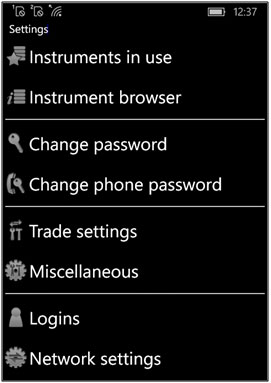
در بخش های قبلی این آموزش دربارۀ گزینه های "Instruments in use" (ابزارهای مورد استفاده) و "Instrument browser" (مرورگر ابزار) توضیح داده شده است. گزینه های "Change password" (تغییر رمز ورود) و "Change phone password" (تغییر رمزورود تلفنی) که واضح و مشخص هستند. شما با استفاده از گزینۀ "Network settings" (تنظیمات شبکه) می توانید ترکیب بندی اتصال و اولویت ها برای آدرس های IP سرورهای شرکت برای حساب های معاملاتی مجازی و واقعی را ویرایش کنید.
تنظیمات معامله
با استفاده از گزینۀ "Trade settings" (تنظیمات معامله) پنجرۀ زیر باز می شود:

در اینجا پارامترهای مورد استفاده در پنجرۀ باز کردن یک معامله بطور پیش فرض ثبت شده اند.
به روش زیر می توان تنظیمات برای قفل و ثبت دستورها را انجام داد:
- اگر کنار "Use locks" (استفاده از قفل ها) علامتگذاری شده باشد، می توانید از عملیات های تان از "Lock" (قفل) استفاده کنید و همچنین قفل را در عملیات ثبت کرده یا تغییر دهید.
- اگر هیچ علامتی وجود نداشته باشد، نمی توانید از وضعیت "Lock" (قفل) در عملیات های تان استفاده کنید.
- در کادر "Default lock" (قفل پیش فرض) می توانید برای تنظیم حالت قفل بطور پیش فرض، "On" (روشن) یا "Off" (خاموش) را ثبت کنید.
- اگر هیچ علامتی در هنگام باز کردن نمودار وجود نداشته باشد در آن صورت دورۀ زمانی نمودار ابزار قبلی انتخاب می شود.
- اگر علامت وجود داشته باشد در آن صورت دورۀ زمانی همان نمودار ابزار از قبل باز شده انتخاب می شود.
در کادرهای دیگر این پنجره، حجم، دورۀ دستور، فاصلۀ حد ضرر متحرک، مقادیر انحراف برای معاملات و دستورها بطور پیش فرض ثبت شده اند.
برای پایان روی "OK" کلیک کنید.
تنظیمات بیشتر
بوسیلۀ گزینۀ "Miscellaneous" (متفرقه) پنجرۀ زیر باز می شود:
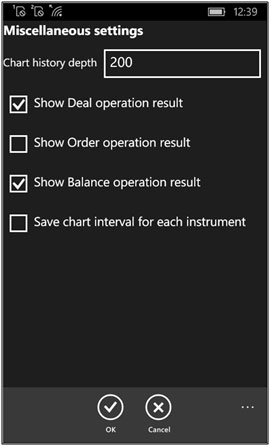
شما در این پنجره می توانید اعلان ها برای نتایج عملیات، عمق تاریخچۀ نمودار و تنظیمات برای ذخیرۀ فاصۀ نمودار برای هر ابزار را تنظیم کنید.
"Save chart interval for each instrument" (ذخیرۀ فاصلۀ نمودار برای هر ابزار) به روش زیر عمل می کند:
تنظیمات ورود
بوسیلۀ "Logins" (شناسنه های ورود) پنجره ای باز می شود که در آنجا می توانید فهرست حساب های تان را ویرایش کنید:
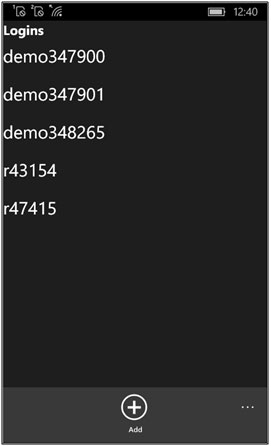
با انتخاب هر شناسۀ ورود (لاگین) دلخواهی در این پنجره می توانید پنجره ای را باز کنید که در آن می توانید شناسۀ ورود (لاگین) یا رمز ورود را تغییر داده یا اینکه شناسۀ ورود (لاگین) را از فهرست حذف کنید.
بوسیلۀ دکمۀ "Add" (افزودن) می توانید یک شناسۀ ورود (لاگین) جدید را اضافه کنید.

